
如何利用PS滤镜功能把图片转为漫画,附上详细教程。,虽然上天给我们打开了学习ps的门,却没留给我学习ps设计教程的窗,利用PS滤镜功能把图片转为超酷的漫画,碃凡瑶来给大家演示一遍——show time;
我们最终效果如下

第一步、背景Ctrl+J复制一层右键转为智能对象。


第二步、执行滤镜-滤镜库-艺术效果-海报边缘。将图案的边缘用黑线描绘,使用海报边缘这个滤镜,原先图像中不明显的阴影区域会大范围出现。数值的设定根据自己的图片效果以及自己的审美来。


第三步、选择执行滤镜-像素化-彩色半调,用来模拟漫画书上面的圆点效果。半调值数值范围是4-127,数值越大,圆点越大,通道的数值全设置为45度(数值自定)。


第四步、点击彩色半调后面的这个按钮,修改滤镜的混合模式和不透明度,修改彩色半调的混合模式为柔光。


第五步、放进放射线的PNG素材,调整大小和位置。
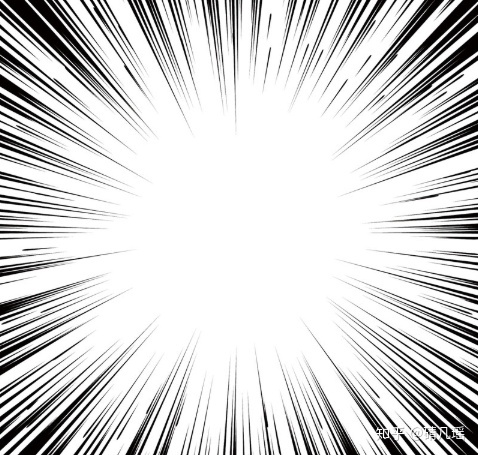

第六步、加上对话框与文字。使用自定义形状工具,找到对话框形状,随便选择一个对话框,填充白色,描边选择黑色,Ctrl+T调整一下大小和位置。

第七步、选择一个卡通字体,输入文字,颜色随便一个颜色。修饰一下文字,双击文字进入图层样式。描边-颜色选择白色,不透明度调整100,大小给一些。
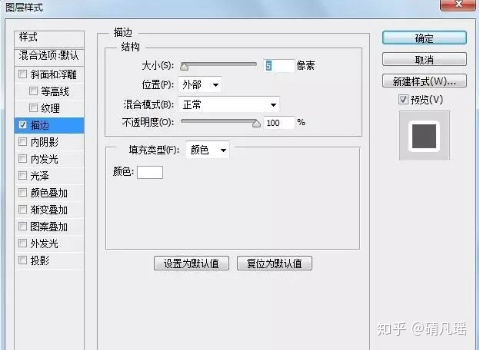
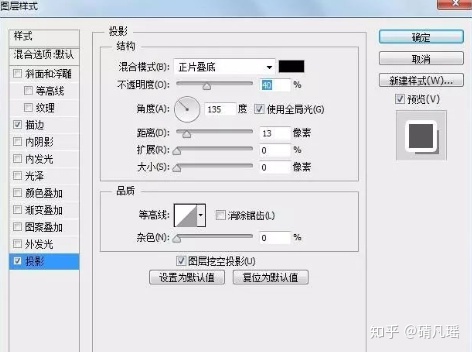
投影:不透明度降低一些,光线角度给到左上角位置,比如135,距离给大一些,大小扩展都是0。
第八步、模拟出一种伪3D的效果。

9、Ctrl+shift+alt+e合并图层,给它们整体加一个边框。双击进入图层样式:描边,白色,大小给大一些。
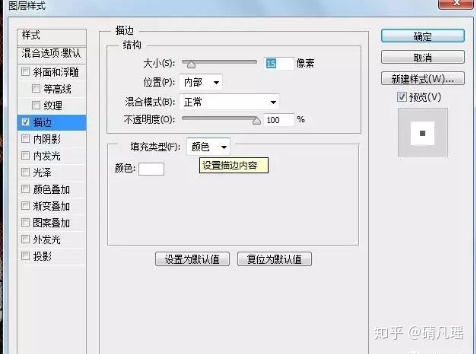
第十步、设置内阴影,颜色选择黑色,不透明度选择100%,距离给到0,扩展给到100,大小给一些,让黑色边露出来一点就可以。
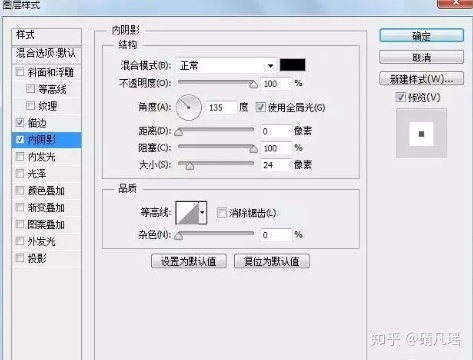

第十一步、人物的眼睛无神,我们添加上眼神光!椭圆选框工具按住Shift画正圆,填充白色,另一个复制过去就可以。

完美,最终效果:

制作完成,关于如何利用PS滤镜功能把图片转为超酷的漫画,你学会了吗?更多PS使用技巧和教程,PS软件和安装问题,以及PS素材请持续关注 @碃凡瑶的设计之PS系列教程。我给你留扇落地窗。




















 1349
1349

 被折叠的 条评论
为什么被折叠?
被折叠的 条评论
为什么被折叠?








